ラズベリーパイを買って、いじくりまわして遊んでますが、ラズベリーパイ本体で操作するより、今使ってるWINDOWSパソコンからリモート接続して操作した方が楽です。その方法を書こうと思います。
ラズベリーパイ3の初期設定方法
専用OS、Raspbian(ラズビアン)のインストール方法と初期設定方法は下記の記事をご参考ください。

ラズベリーパイ4の初期設定方法
ラズベリーパイ4についてはこちらの記事をご参考ください。

ラズベリーパイに必要コンポーネントインストール
遠隔ログインに必要なコンポーネントは以下。
- xrpd
ラズベリーパイ側にて、aptコマンド、もしくはapt-getコマンドでインストールしてください。
|
1 2 |
sudo apt update sudo apt -y install xrdp |
ラズベリーパイのIPアドレスをチェックします。
|
1 |
ifconfig |
結果のwlan0のinetの箇所を確認。ローカルの(家の中でのこのパソコンの)IPアドレスが表示されます。
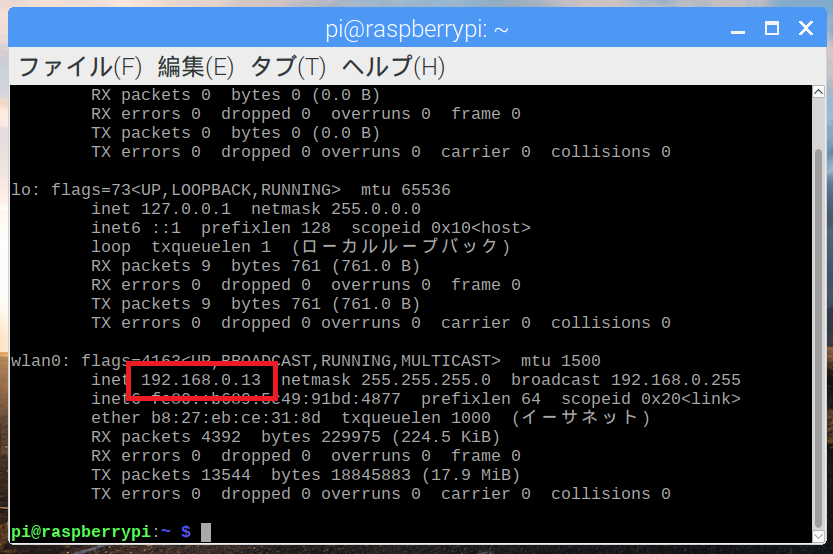
僕の場合は、192.168.0.13。
それぞれの環境で異なります。
パソコン側からリモートデスクトップを起動する
左下の検索窓に、「リモートデスクトップ」と入力します。
候補にでてくるので、「リモートデスクトップ接続」をクリックしてください。
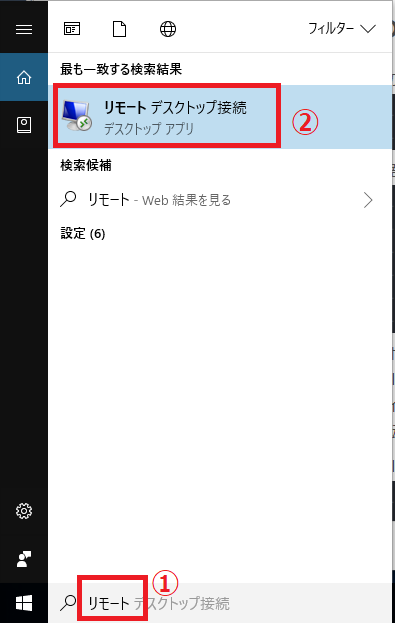
立ち上げると、下記のようになるので、コンピューター名にさきほど調べたIPアドレスを入力します。
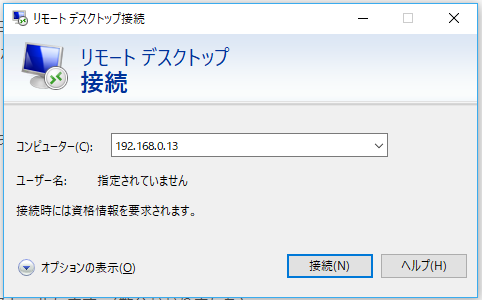
警告がでるけど、「はい」をクリック。
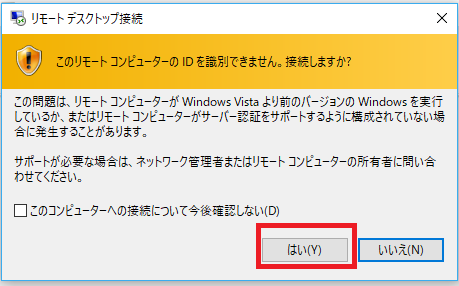
ログイン画面が表示したら
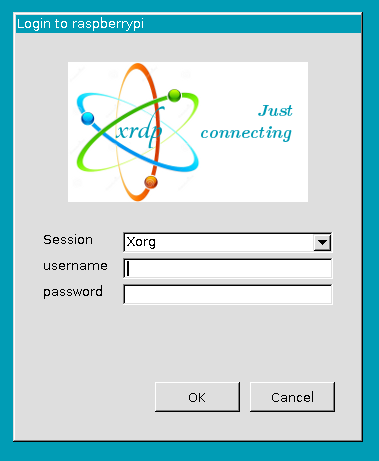
- username :pi
- password:設定したパスワード
を入力して、OKを押してください。
リモート先のラズベリーパイのデスクトップ画面が表示されればOKです。
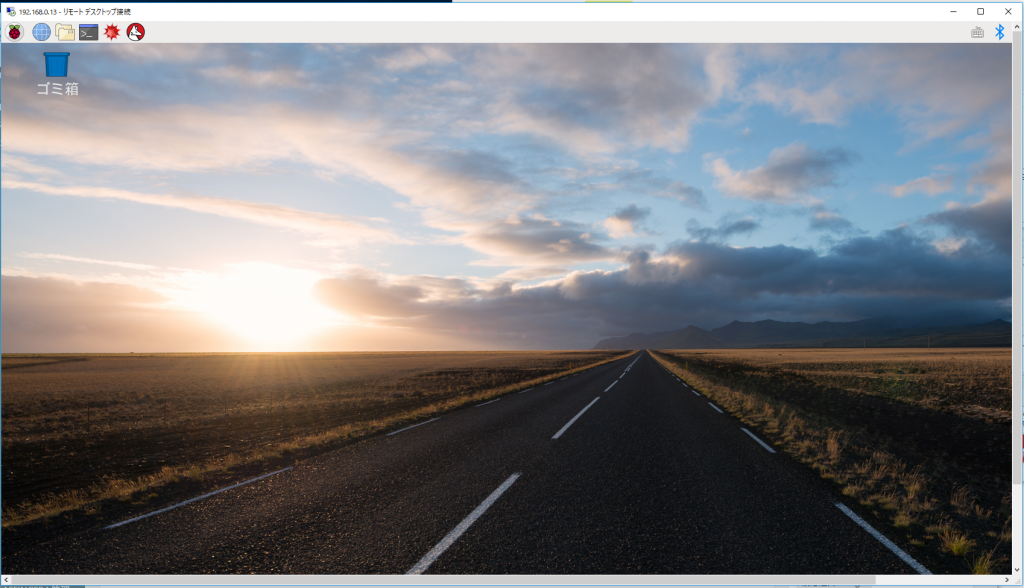

これで、はかどりますね



ご質問はコメント欄からお願いします
コメント一覧 (2件)
すごい!私もPoSの為に安価なパソコンを購入しようか迷ってたのですが、
ラズパイなら場所もとらず、エージング機として省エネ運用可能ですね。
アマゾンで買って見ようかな。。。
また、ちょっと記事にしますが、ラズパイは無理でした。ウォレットが動かないんです。ビルドしてもエラー出まくりで、お手上げ。
POS目的なら、ラズパイは買わないでください。
ラテパンダという別のボードを使います。また、別途記事に書きます。